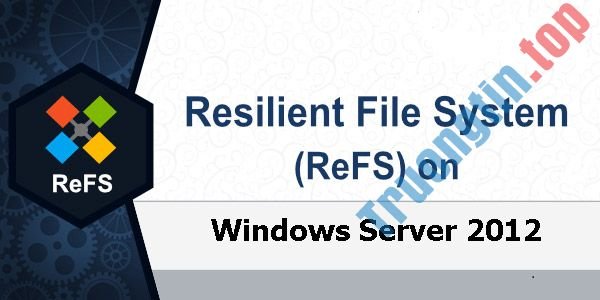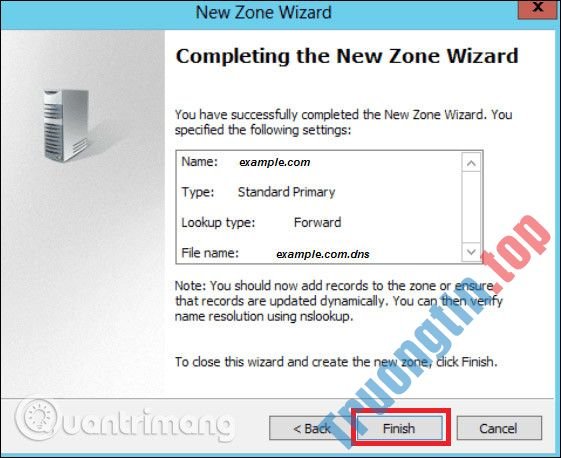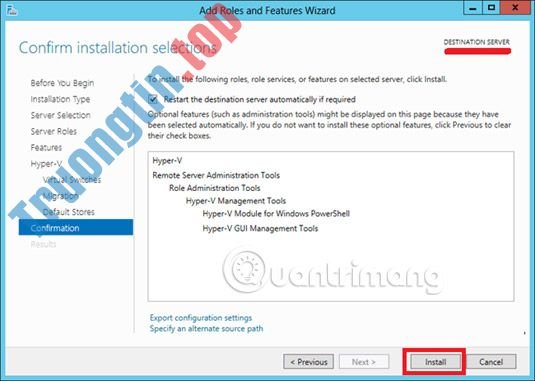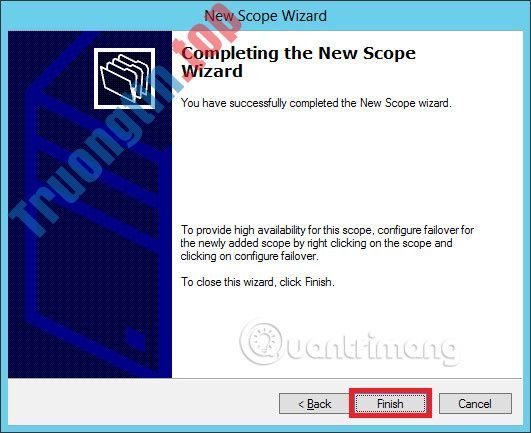Easy Printing là tính năng cấp phép máy khách kết nối qua RDS để in qua mạng. Nó được cài đặt trong Windows Server 2012 theo mặc định. Easy Printing về cơ bản là chỗ thiết bị máy in được xác định trên hệ thống máy khách và máy in được kết nối trực tiếp qua mạng. Tất cả các cấu hình được thi hành thông qua Group Policy Objects .
Các thiết lập cấu hình có thể được tìm thấy ở Computer Configuration – Administrative Templates – Remote Desktop Services – Printer Redirection.
Đối với User Configuration , nó sẽ có cùng một đường dẫn Administrative Templates – Remote Desktop Services – Printer Redirection.

Trong quản trị, một khía cạnh quan trọng khác là đặt mức ưu tiên cho máy in, vì thế những người dùng có cùng trình cài đặt máy in và cũng có thể in theo mức độ ưu ái của mình. Trong trường hợp này, việc in sẽ theo thứ tự người sử dụng với khoảng ưu ái cao nhất sau đó hạ xuống những người sử dụng khác với tầm độ ưu ái thấp hơn.
Để làm như vậy, bạn phải phải thêm các máy in logic khác nhau và sau đó thêm người dùng hoặc các phòng ban có các ưu ái khác nhau.
Để thực hành việc này, trước tiên hãy thêm máy in vào Print Server, bằng việc làm theo một số bước được nêu ra dưới đây.
Bước 1 – Nhấp vào Server Manager > Tools > Print Management . Sau đó trên bảng điều khiển bên trái, nhấp vào Print Servers, rồi click chuột phải vào Printers > Add Printer .

Bước 2 – Tiếp theo, làm theo những yêu cầu của trình chỉ dẫn để thêm máy in mạng, như bạn làm cho một máy trạm thông thường và cuối cùng, máy in này sẽ được hiển thị trong Printer Management .

Bước 3 – Bây giờ, bạn đã cài đặt máy in. Bạn có thể đặt chừng độ ưu ái cho máy in này bằng cách nhấp chuột phải vào máy in, chọn Advanced, đặt một số từ 1-99 trong phần Priority, rồi nhấp OK.
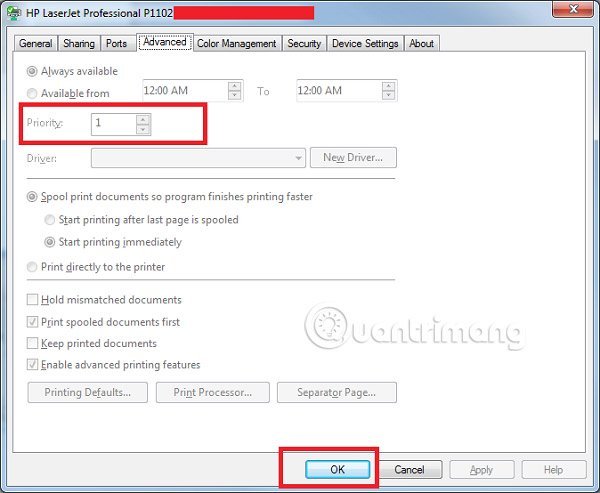
Xem thêm:
- Cách cài đặt và mở File Server Resource Manager trong Windows Server 2012
- Tìm hiểu về File and Storage Services trong Windows Server 2012
- Cách cấu hình và điều tiết WSUS trong Windows Server 2012
Windows Server 2012, cài đặt Windows Server 2012, tải Windows Server 2012, Easy Printing, Easy Printing trong Windows Server 2012, tìm hiểu về Easy Printing, tìm hiểu về Easy Printing trong Windows Server 2012
Nội dung Tìm hiểu về Easy Printing trong Windows Server 2012 được tổng hợp sưu tầm biên tập bởi: Tin Học Trường Tín. Mọi ý kiến vui lòng gửi Liên Hệ cho truongtin.top để điều chỉnh. truongtin.top tks.
Bài Viết Liên Quan
Bài Viết Khác
- Sửa Wifi Tại Nhà Quận 4
- Cài Win Quận 3 – Dịch Vụ Tận Nơi Tại Nhà Q3
- Vệ Sinh Máy Tính Quận 3
- Sửa Laptop Quận 3
- Dịch Vụ Cài Lại Windows 7,8,10 Tận Nhà Quận 4
- Dịch Vụ Cài Lại Windows 7,8,10 Tận Nhà Quận 3
- Tuyển Thợ Sửa Máy Tính – Thợ Sửa Máy In Tại Quận 4 Lương Trên 10tr
- Tuyển Thợ Sửa Máy Tính – Thợ Sửa Máy In Tại Quận 3
- Top 10 Chỗ Sửa Chữa Thay Mực Máy In Brother MFC-J6510DW Ở Tphcm
- Cách đặt tên nhóm trên Messenger điện thoại, máy tính
- 9 trang web xem video giống YouTube
- Dịch Vụ Cài Lại Windows 7,8,10 Tận Nhà Quận 8
- Cách tạo ảnh 3D vươn tay ra ngoài khung ảnh